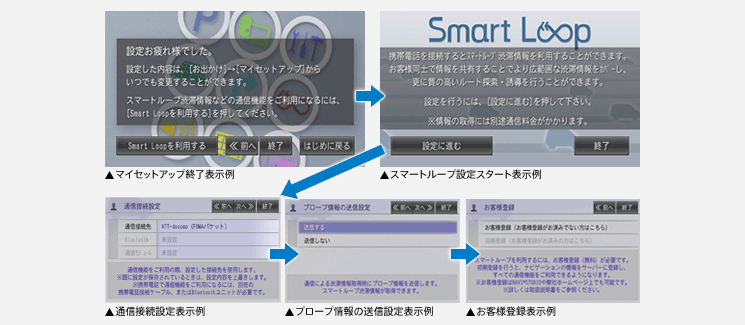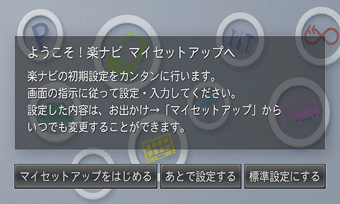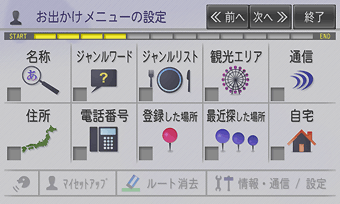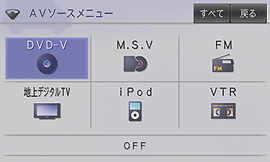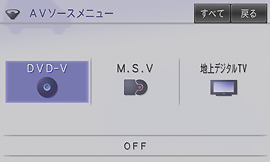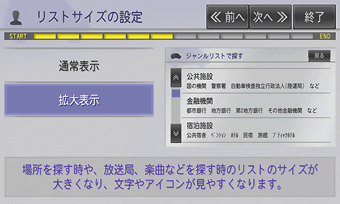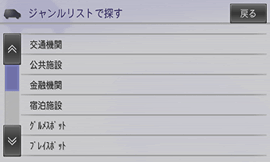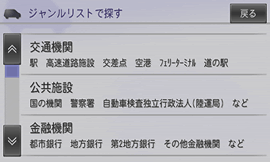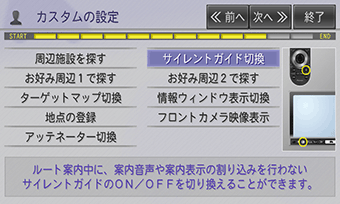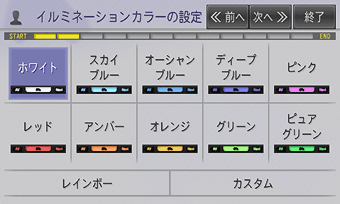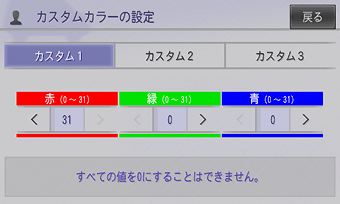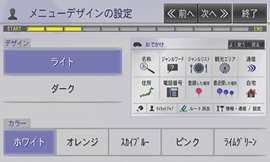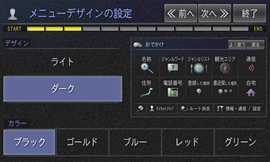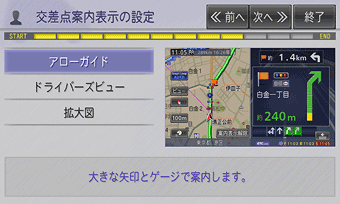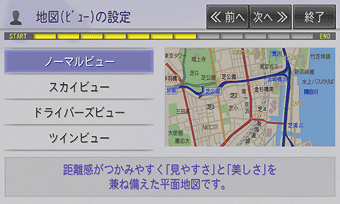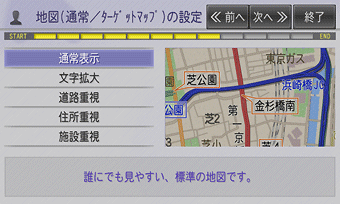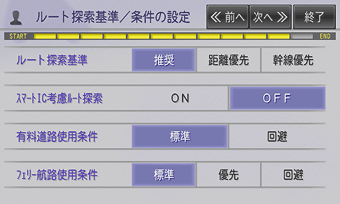初めて電源を入れたときに、「マイセットアップ」が自動的に起動。音声メッセージと画面メッセージに答えるだけのカンタン操作で、進行状況を確認しながら、そのときの自分にぴったりあう使いやすさに設定できます。

使いやすいと感じる検索方法は人それぞれに異なります。楽ナビは、自分がよく使う検索方法を選択するだけで、選んだ数に応じた最適なサイズや位置のメニュー画面を構成。また、設定していない検索方法でも、ワンタッチですべての操作アイコンを表示し、選ぶことができます。
操作アイコンの中から、今自分が必要なAVソースを選択するだけで、選んだ数に応じた最適なサイズや位置のメニュー画面を構成。設定していないAVソースを楽しみたくなった場合でも、ワンタッチですべての操作アイコンを表示し、選ぶことができます。
楽ナビは、リストの表示方法も好みにあわせて選択可能。拡大表示にすれば地デジの番組名まで確認することができます。
個々の使い勝手に応じて、頻繁に使用する機能を登録可能。使いたいときにリモコンやカーナビ本体のカスタムキーをワンタッチするだけで、望みの機能をスピーディーに使うことができます。
楽ナビなら音量やイルミネーションカラーなど、細部に至るまで設定が可能。自分にとって最適なセットアップがカンタンに行えます。
取付車種やスピーカーシステムによって出力される音量は異なり、音の大きさの好みも人それぞれ。楽ナビはマイセットアップのスタート時に、実際の音声案内や操作音の音量を確認しながらの音量調整が可能です。
自分の好みや愛車のインテリアに合わせて、イルミネーション色を自在に変更することが可能。プリセットされた10色を含む、カスタマイズできる32,767通りのカラーバリエーションから、実際のイルミネーションを確認しながら選ぶことができます。
メニューデザインは、「ライト」と「ダーク」の2種類から選べます。さらにタッチパネルに表示されるタッチキー色もメニューデザインごとに選択が可能。実際に表示されるデザインを確認しながら、自分の好みや車室内のインテリアに合わせて、イメージ通りの色合いを選ぶことができます。
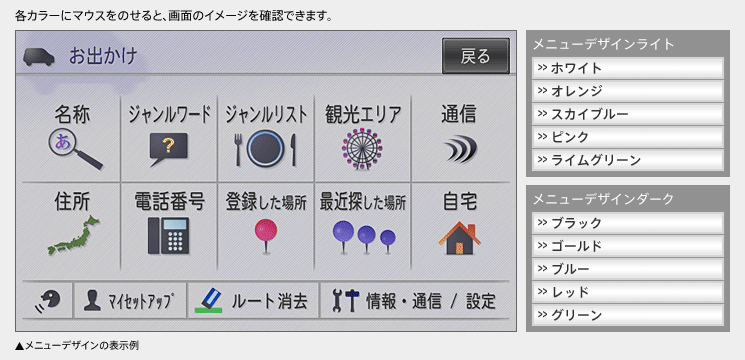
曲がるポイントを案内する交差点案内表示を、自分の好みや見やすさに合わせて選べます。
好みに合わせて、自分にとって一番見やすい地図の視点(ビュー)を選べます。
文字や目印となる建物など、そのとき必要な情報を重視した地図(ターゲットマップ)を選べます。
車種や車両寸法などを登録することで、自分のクルマのサイズにあった駐車場の選択や有料道路の料金案内が可能になります。さらに、登録した車種や排気量は「エコステータス」に加味され、正確な燃費推定にも貢献します。
ルート探索の基準や条件をあらかじめ設定し、自分の好みに適した基準でルート探索をすることができます。
マイセットアップ終了画面から「Smart Loopを利用する」へ進むと、スマートループへ容易に参加できます。スマートループに関する様々な設定や登録が手軽にでき、ドライブに役立つ様々な情報を直ちに取得できるようになります。